French-Courriel invité Folio - Après le départ .ng
📆 Date de révision:
Sélectionnez la vignette Départs sur le tableau de bord. |
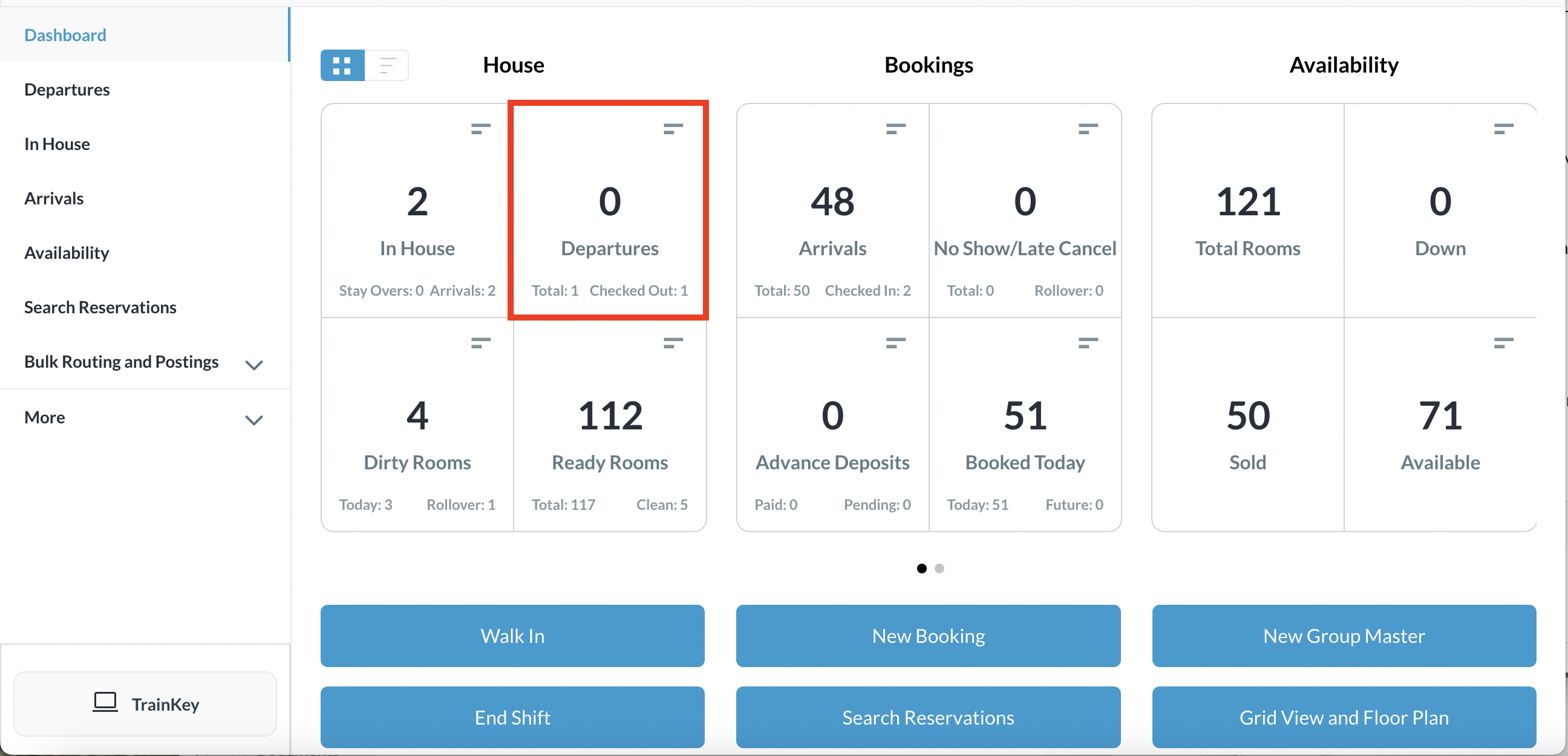
|
L'écran « Départs » s'ouvre. Par défaut, tous les départs sont affichés. Sélectionnez un filtre pour affiner votre liste et afficher uniquement les réservations en attente ou parties. Sélectionnez la réservation partie à laquelle vous souhaitez envoyer le dossier client. | 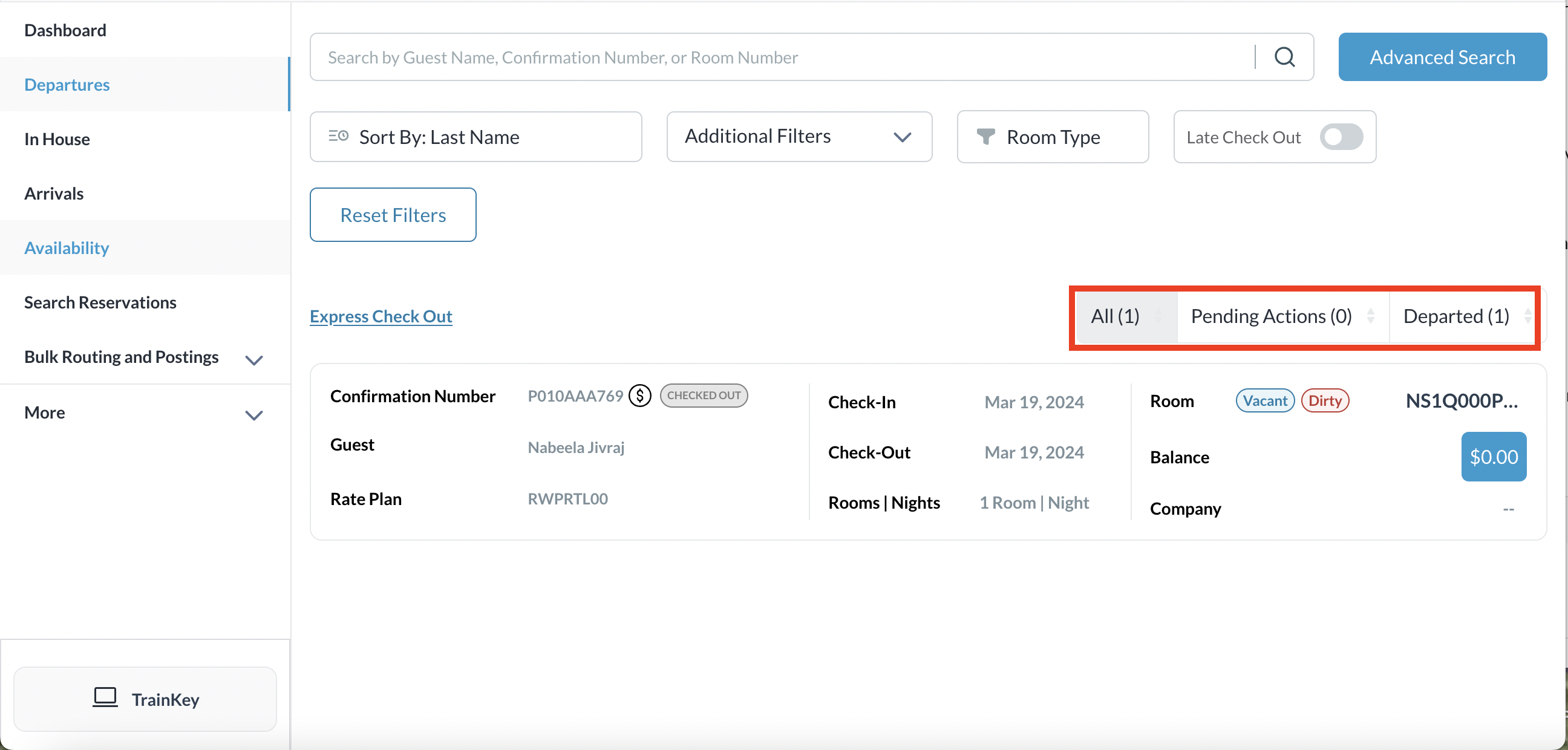 |
Sélectionnez l'onglet « Folio » de la réservation. Dans cet onglet, sélectionnez l'icône d'engrenage dans la zone où sont affichés les détails du folio. | 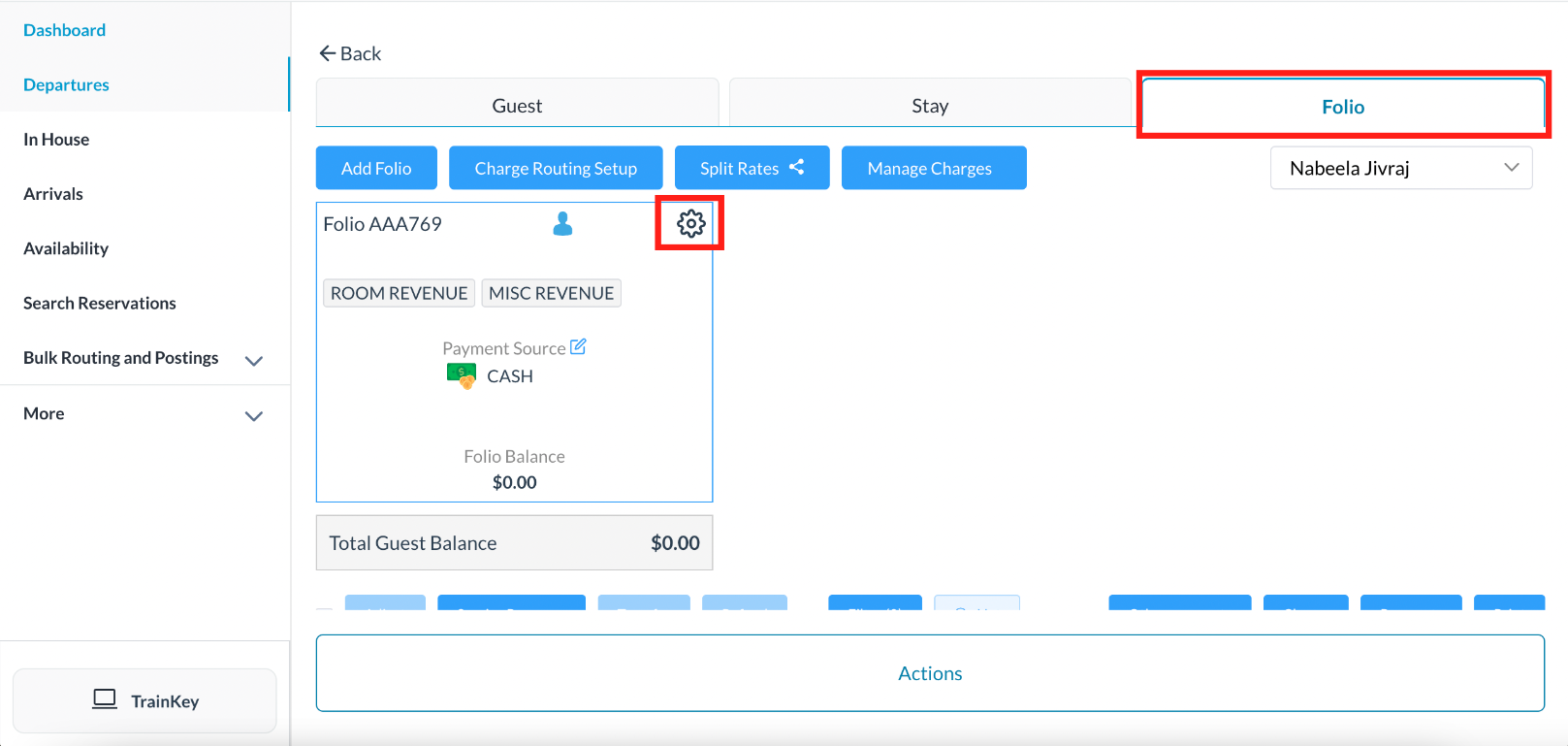 |
Une fenêtre contextuelle de paramètres du folio s'affiche. Sélectionnez « Envoyer le folio par e-mail ». | 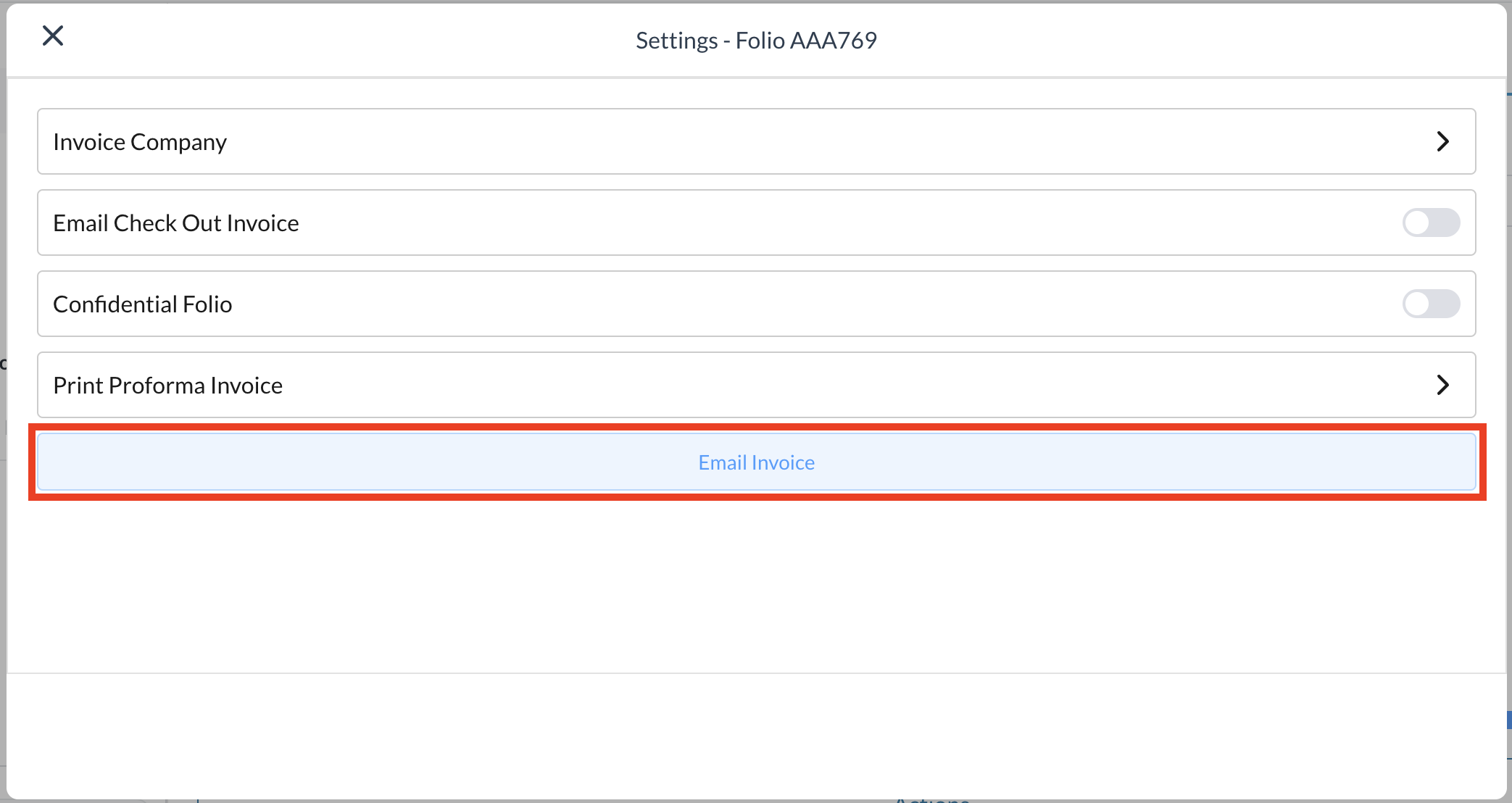 Fenêtre contextuelle des paramètres du folio |
Une fenêtre contextuelle « Folio » s'affiche. Sélectionnez l'adresse e-mail principale, puis « Envoyer ». Si l'adresse e-mail principale est incorrecte ou si le client souhaite recevoir le folio à une autre adresse, sélectionnez « Personnaliser ». Un formulaire s'ouvre pour saisir une autre adresse e-mail. Saisissez-la, puis cliquez sur « Envoyer ». L'e-mail est envoyé et la fenêtre contextuelle se ferme. | 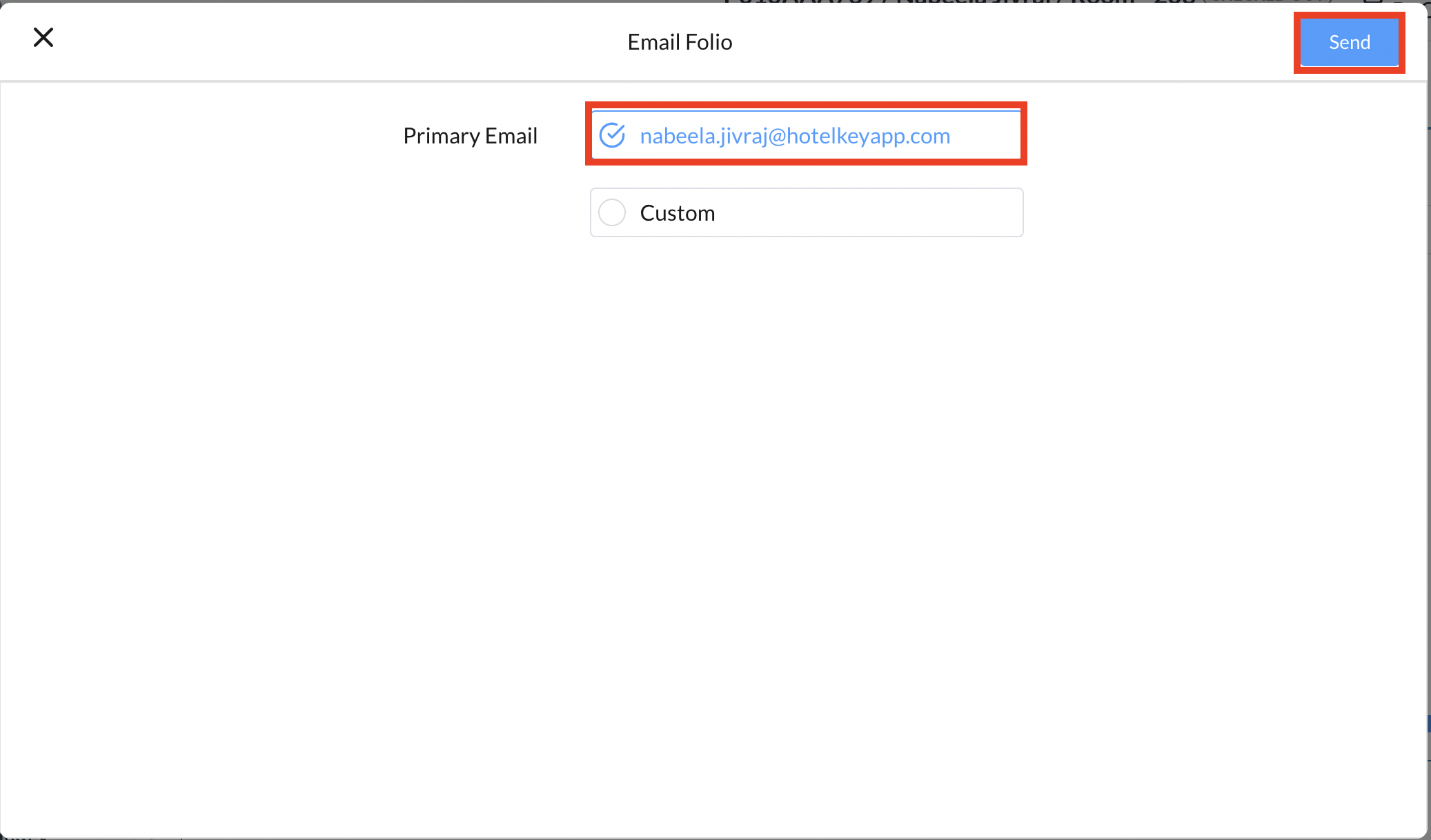 Fenêtre contextuelle du folio de courrier électronique |
